win7输入法切换不了怎么办|Windows7怎么删除输入法?
 舞夕之
舞夕之Windows7怎么删除输入法?
我们知道有时候装完系统,系统就会自带很多输入法,这些输入法对于我们来说不是很适用,因此有用户想要删除它,那么Windows7怎么删除输入法呢?不知道的朋友赶紧来看看小编整理的Windows7删除输入法的方法吧!
方法/步骤:
1、打开开始菜单——运行——输入regedit,如图所示:
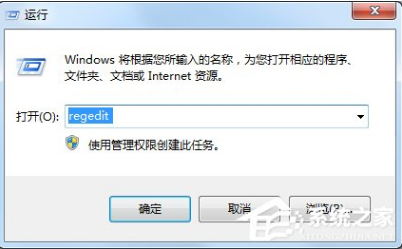
2、确定,打开注册表编辑器,如图所示:
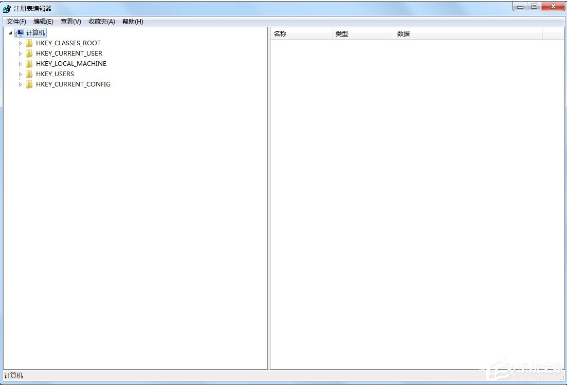
3、依次找到HKEY_LOCAL_MACHINE\system\currentcontrolset\control\keyboard layouts\,有些是大写的,由于打的时候小写方便就用小写了,请见谅。不懂得,可以看下面图片。
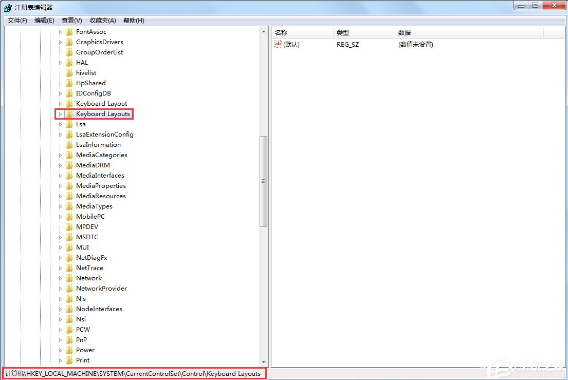
4、打开keyboard layouts,你会发现下面好多数字字母命名的文件夹,就搞不懂你删的是哪个,不用怕,比如我要删搜狗输入法,根据系统基本系统预装的和你安装的输入法排在后面。我就直接拉到后面的几个子文件夹,用鼠标点下,你就会在右边看到显示搜狗输入法,如图所示:
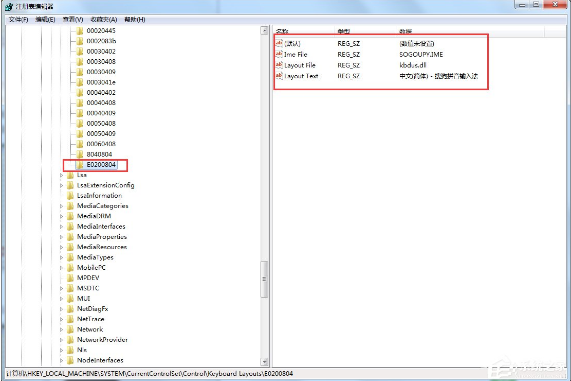
5、右击鼠标,选择删除——确定或是——即可删除。然后重启电脑生效。
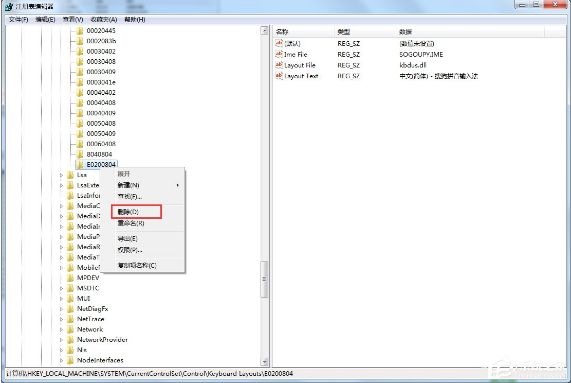
以上就是Windows7删除输入法的方法了,方法很简单,我们只需要打开注册表,之后找到步骤3的文件夹,之后点击其下的文件夹确认输入法,最后我们右键删除即可。
win7输入法切换不了怎么办
小编以前重装系统时,有遇到过输入法这方面的问题,当时我遇到的问题是,电脑下面直接没有输入法的图标。小编也知道,除了这个问题之外,输入法还有其他问题,正如今天要讲的无法切换输入法,其实无法切换输入法多半是设置键盘快捷键的问题。下面就看小编为大家准备的解决方法吧!
没有输入法图标
1:如果桌面下方连输入法的语言栏就看不到,那么很有可能是电脑启动时,没有加载这个问题。
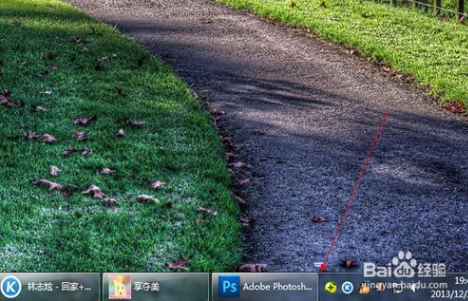
2:这里我就用最初级的方法去解决这个问题,到百度搜索【输入法修复工具】,然后到相应网站下载这个工具。
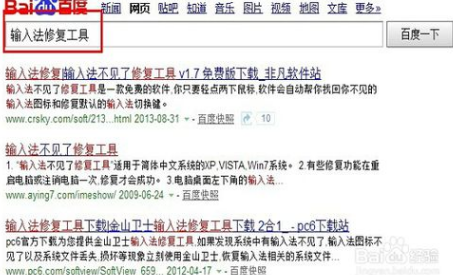
3:下载后,打开修复工具,点击上面【修复:输入法语言栏】,然后重启电脑就可以看到输入法的语言栏。
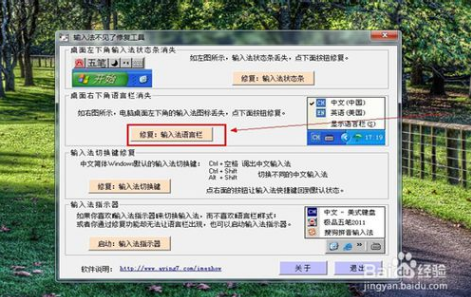
键盘无法切换
1:其实这个问题也可以在输入法修复工具中解决的,不过在没有以上问题的情况下,我们没必要去下载这个修复工具,因为很有可能只是快捷键的问题。
在输入法语言栏中点击右键,选择【设置】。
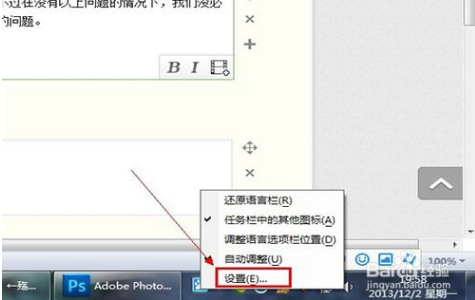
2:在弹出设置窗口的顶部菜单选择【高级键设置】,然后在这个菜单中选择【更改按键顺序】。
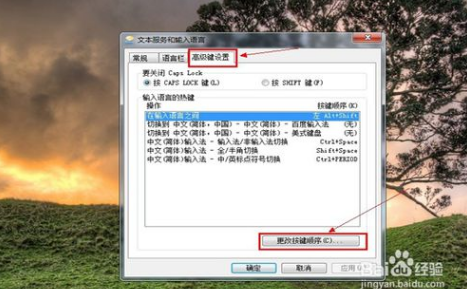
3:在这里我们选择右边的【Ctrl+Shift】,最后确定即可。如果发现这里的快捷键已经选择上,那么只能用上面的修复工具去解决了。
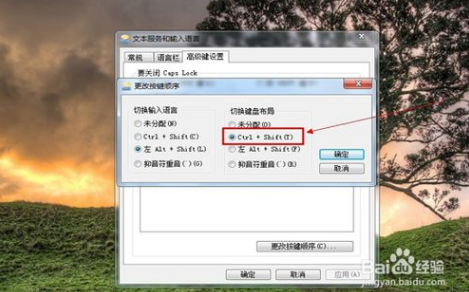
未知的网友